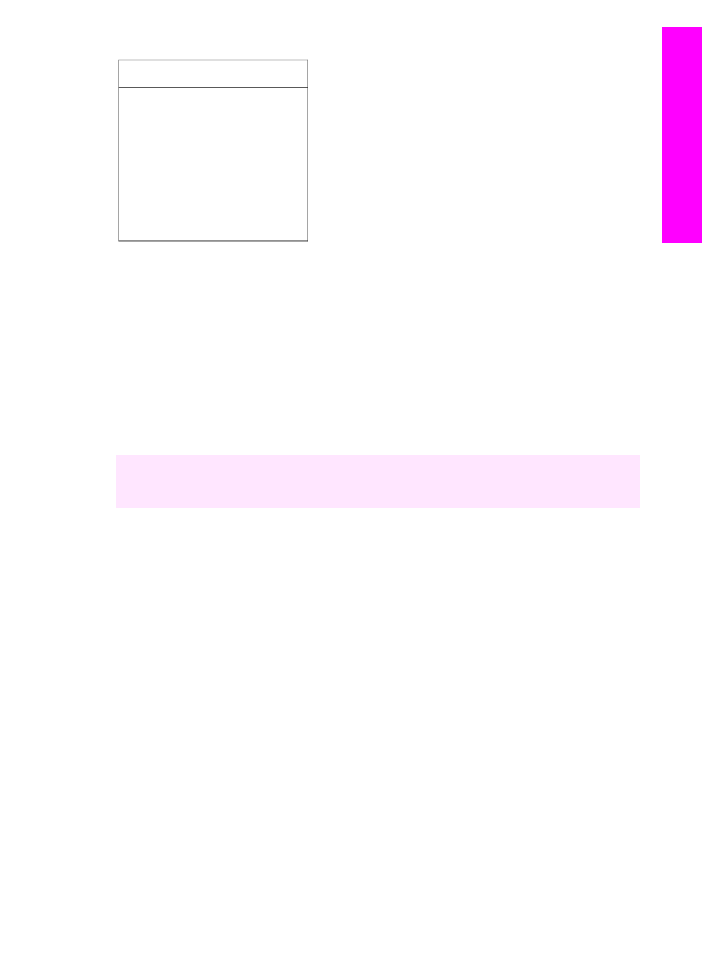
Přístup k softwaru HP Image Zone (Windows)
Pomocí ikony na pracovní ploše, ikony v systémové oblasti hlavního panelu nebo
nabídky Start spusťte aplikaci Správce HP. Funkce softwaru HP Image Zone se
zobrazí v aplikaci Správce HP.
Poznámka
Pokud používáte tiskový server HP JetDirect 175x, nejsou funkce softwaru
HP Image Zone dostupné. Další informace uvádí část
Informace o
připojení
.
Chcete-li spustit Správce HP
1
Proveďte jeden z následujících kroků:
–
Poklepejte na ikonu Správce HP na ploše systému Windows.
–
V systémové oblasti v pravé části hlavního panelu systému Windows
poklepejte na ikonu Monitor digitálního zobrazení Hewlett-Packard.
–
Na hlavním panelu systému Windows klepněte na tlačítko Start, přejděte na
položku Programy nebo Všechny programy, dále na položku HP a klepněte
na položku Správce HP.
2
V okně Výběr zařízení klepnutím zobrazte seznam instalovaných zařízení.
3
Zvolte HP all-in-one.
Uživatelská příručka
9
HP all-in-one
-
p
řehled
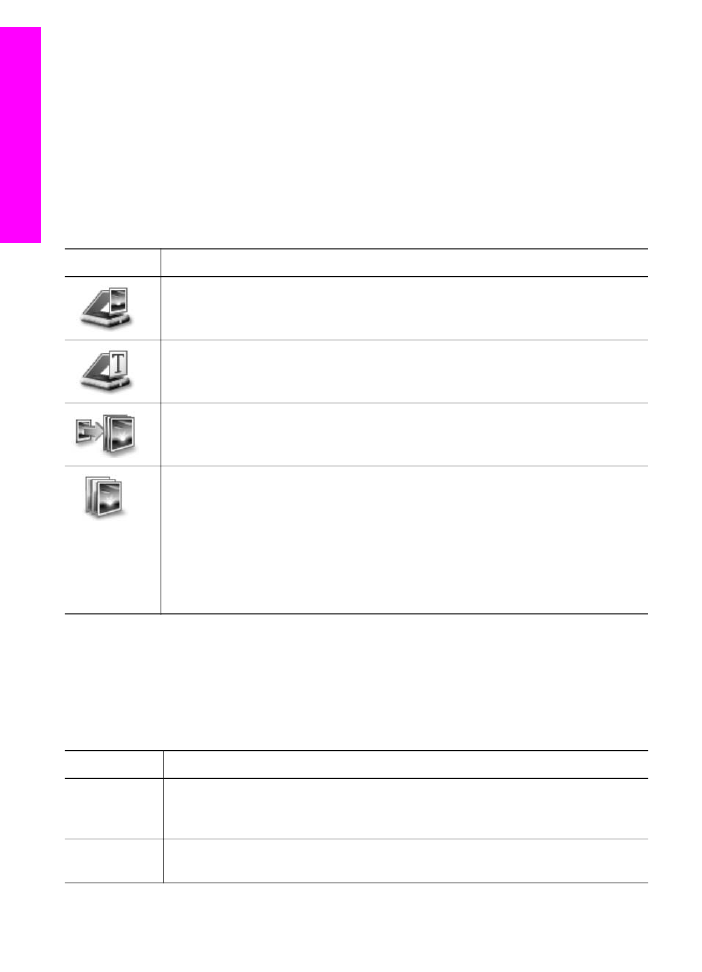
Poznámka
Ikony programu Správce HP na níže uvedeném obrázku mohou ve vašem
počítači vypadat odlišně. Program Správce HP je upraven tak, aby
zobrazoval pouze ikony, které náleží k vybranému zařízení. Jestliže dané
zařízení není vybaveno určitou funkcí, ikona této funkce se v programu
Správce HP nezobrazí.
Tip
Pokud program Správce HP ve vašem počítači neobsahuje žádné ikony, mohlo
dojít k chybě při instalaci softwaru. Tento stav lze napravit tak, že pomocí
Ovládacích panelů v systému Windows provedete úplné odebrání softwaru
HP Image Zone a potom jej znovu nainstalujete. Další informace naleznete v
Průvodci nastavením dodávaném se zařízením HP all-in-one.
Tlačítko
Název a účel
Scan Picture (Sejmout obrázek): Slouží ke skenování fotografií, obrázků nebo
kreseb a jejich zobrazení v softwaru HP Image Zone.
Scan Document (Sejmout dokument): Slouží ke skenování dokumentů
obsahujících text nebo text a grafiku a jejich zobrazení ve vybraném programu.
Make Copies (Kopírovat): Pro vybrané zařízení zobrazí dialogové okno
Kopírovat, ze kterého můžete vytvořit tištěnou kopii obrázku nebo dokumentu.
Můžete zvolit kvalitu kopie, počet kopií, barvu a formát.
HP Image Zone: Spustí software HP Image Zone, který umožňuje:
●
zobrazit a upravit obrázky,
●
vytisknout fotografie na různé formáty,
●
vytisknout fotoalbum, pohlednici nebo leták,
●
vytvářet multimediální disky CD (tato funkce je k dispozici, pouze pokud je
nainstalován software HP Memories Disc),
●
sdílet obrázky prostřednictvím elektronické pošty nebo webových stránek.
Poznámka
Informace o dalších funkcích a položkách nabídky, jako jsou Aktualizace
softwaru, Kreativní nápady a Nákupy HP naleznete v nápovědě aplikace
HP Image Zone.
K dispozici jsou i položky nabídek a seznamů, které umožňují zvolit požadované
zařízení, zkontrolovat jeho stav, upravit celou řadu nastavení softwaru a získat přístup k
nápovědě. Tyto položky jsou vysvětleny v následující tabulce.
Funkce
Účel
Nápověda
Tato funkce spustí software HP Image Zone Help, který poskytuje nápovědu k
softwaru a informace o odstraňování problémů, které se mohou vyskytnout u
zařízení HP all-in-one.
Výběr zařízení Pomocí této funkce můžete ze seznamu nainstalovaných zařízení vybrat
požadované zařízení.
Kapitola 1
10
HP Officejet 6200 series all-in-one
HP all-in-one
-
p
řehled
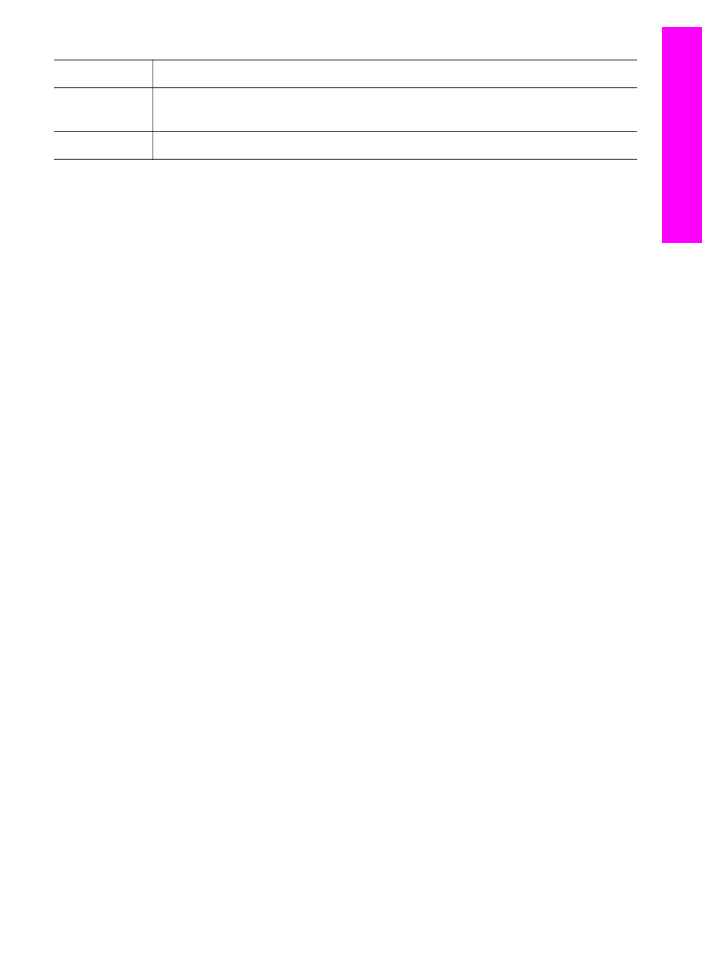
Funkce
Účel
Nastavení
Tato funkce slouží k zobrazení nebo změně různých nastavení zařízení HP all-
in-one, například nastavení tisku, skenování nebo kopírování.
Stav
Pomocí této funkce zobrazíte aktuální stav zařízení HP all-in-one.